尽管 iPhone 因其时尚的设计和值得信赖的功能而畅销,但它确实令人失望。这通常是屏幕冻结的时候。此时,您尝试触摸屏幕,但它没有响应。这意味着您无法使用手机或访问您的文件。本文将帮助您了解导致 iPhone 死机的因素、如何修复 iPhone 死机以及如何恢复在修复 iPhone 死机时可能丢失的数据。
iPhone 冻结的可能原因
有多种因素可能会导致您的 iPhone 死机。以下是一些原因。
• 当您使用某些应用程序时,大多数 iPhone 都会死机。这些应用程序可能与 iPhone 不兼容,因此屏幕会静止不动。
• 当您长时间使用该应用程序而不关闭它时,系统可能不会响应。
• 您可能下载了带有病毒的应用程序,因此导致您的iPhone死机。
• 安装新应用程序需要更多空间。当文件较多时,iPhone可能会死机,无法响应其他功能。
• 设置的更改可能会导致您的iPhone 死机。
尽管某些原因可以完全避免,但您可能会遇到手机死机的情况。对于导致iPhone死机的应用程序,您可以将其卸载或完全删除。以下是修复 iPhone 14/13/12/11/X/8/7/7 Plus 冻结的一些常用方法。
方法 3. 修复冻结的 iPhone 而不会丢失数据(推荐)
请注意,此方法可能会导致数据丢失。因此,在应用此方法之前,请确保您有备份。
• 按住电源按钮和主屏幕按钮,直到 iPhone 重新启动。
• 当电话重新启动时,松开按钮。
• 这会重新启动您的iPhone 系统,您可能会丢失某些应用程序中保存的部分数据。
• 此方法不需要您将iPhone 连接到PC,但如果电池电量低,请确保已充电。
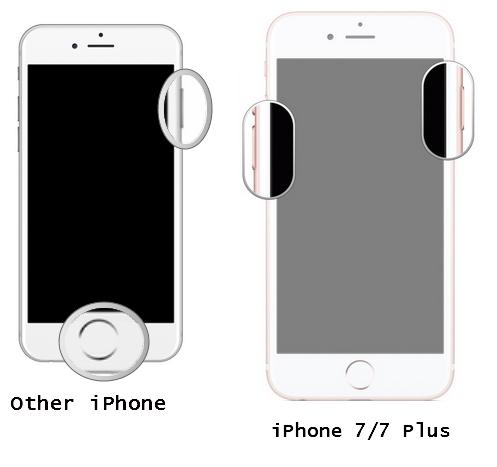
如果 iPhone 在启动过程中卡住,您可以使用 iTunes 修复 iPhone。
• 使用 USB 数据线将 iPhone 连接到 PC,然后打开最新的 iTunes
• 当您的 iPhone 仍处于连接状态时,强制 iPhone 重新启动
• 按住直到 iPhone 进入恢复模式
• 当它为您提供“恢复和更新”选项时,请选择“更新”,因为 iTunes 将重新安装iOS ,而不删除数据
• iTunes 将为 iPhone 下载软件,之后设备将离开恢复窗口

如果每当您打开某些应用程序时手机就会死机,您可以检查设置。这可能需要您重置系统才能彻底解决问题。
以上两种方法在修复死机问题时可能会导致iPhone数据丢失,因此强烈建议使用专业的第三方软件iOS系统恢复来修复您的iPhone死机而不用担心丢失数据。实际上这个软件可以修复几乎所有版本的iPhone/iPad/iPod的所有系统问题,包括iPhone冻结、卡在Apple徽标上、错误27、错误1、iPhone蓝/黑/白/红屏死机等。
您可以下载该软件并按照以下说明自行修复您的 iPhone。
分步指南:
步骤 1.在计算机上运行该软件,并通过 USB 线将 iPhone 连接到 PC。点击界面上的“更多工具”>“ iOS系统恢复”。

步骤2.然后程序可能会检测并显示iPhone存在的问题,例如iPhone冻结,错误1,卡在Apple徽标上,恢复模式,蓝屏死机等。单击“开始”按钮继续。

步骤3.然后您需要在界面上确认iPhone信息。如果信息正确,只需点击“修复”按钮即可开始修复。如果没有,请选择正确的信息并点击“修复”按钮开始修复问题。
为了修复冻结的 iPhone,该程序将为您的设备下载并获取最新的iOS版本。

额外奖励:从冻结的 iPhone 中恢复文件
虽然用于修复冻结 iPhone 的大多数方法可能不会导致您丢失数据,但了解如何使用Coolmuster iOS Rescuer软件恢复数据对您很有帮助。这是一个非常创新的数据恢复程序,其目的是通过提取 iTunes 备份文件来恢复丢失、删除、格式化或损坏的 iPhone 数据。该程序允许您直接恢复数据或通过提取 iTunes 备份来恢复数据。以下是恢复数据所需遵循的一些步骤。
• 使用USB 数据线将iPhone 连接到PC。
• 启动该程序,它会自动检测您的iPhone。
• iOS Rescuer 将对iPhone 执行快速、深入的扫描,您将看到扫描结果。
• 所有文件均以您可以在恢复前预览的方式进行分类。
• 找到您可能需要恢复的数据并将其备份到您的电脑中。

这就是您需要做的所有事情,以确保您的 iPhone 和以前一样好用,并且您无需担心。如果您还遇到其他手机问题,也请在下方留言区告诉我们。我们会尽快回复您。
相关文章: